انتشار: 1400/03/27 - بروزرسانی: 1403/03/26 توسط: : سمانه مومنی
حذف برق صورت در فتوشاپ
نرم افزار فتوشاپ (Adobe Photoshop) در گروه برنامه های گرافیکی دسته بندی می شود که البته طرفداران بسیاری دارد و کاربران مختلفی از آن برای انجام کارهای مختلف از قبیل فعالیت های گرافیکی، طراحی کارت ویزیت و تراکت، ویرایش و رتوش تصاویر، طراحی بنر و پوستر و ... استفاده می کنند.
این برنامه ی کاربردی امکانات فراوانی در اختیار کاربران قرار می دهد که از مهم ترین آن ها می توان به ادیت و ویرایش تصاویر اشاره کرد، به عنوان مثال در صورتی که عکس یا تصویری با سلیقه ی شما مطابقت نداشته باشد می توانید از خیلی جهات مانند اصلاح رنگ، تغییر و بهبود نور و روشنایی آن را تغییر دهید.
گاهی نیز ممکن است عکس پرتره ای داشته باشید که برق زیادی بر روی صورت قابل مشاهده باشد که همین امر موجب می شود عکس خیلی زیبا به نظر نرسد، اما در صورت داشتن این گونه عکس ها و تصاویر جای هیچ گونه نگرانی نیست چرا که می توانید با سادگی توسط نرم افزار فتوشاپ این مشکل را برطرف سازید، برای یادگیری حذف برق صورت در فتوشاپ تا پایان این مقاله با رایانه کمک همراه باشید.
همچینین برای یادگیری تکنیک های آموزشی در خصوص سیستم های کامپیوتری، لپ تاپ و گوشی های هوشمند می توانید سایت آموزشی رایانه کمک را دنبال کنید.
آموزش حذف برق صورت به کمک نرم افزار فتوشاپ
برای حذف برق صورت با کمک نرم افزار فتوشاپ می توانید مراحل ذیل را انجام دهید:
ابتدا لازم است عکس مورد نظر را در برنامه ی فتوشاپ باز کنید.
از قسمت پایین سمت چپ و از بخش layers (لایه ها) بر روی گزینه ی create new layer کلیک نمایید.
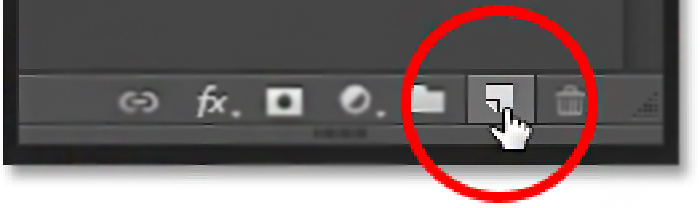
با کمک ابزار Eyedropper واقع در جعبه ابزار در نزدیکی قسمت براقی که می خواهید برق آن را از بین ببرید کلیک کنید.
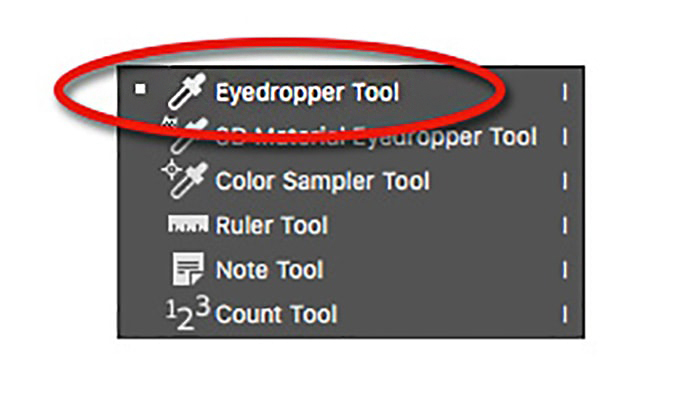
با انجام این کار رنگ مورد نظر به عنوان foreground در نظر گرفته خواهد شد.
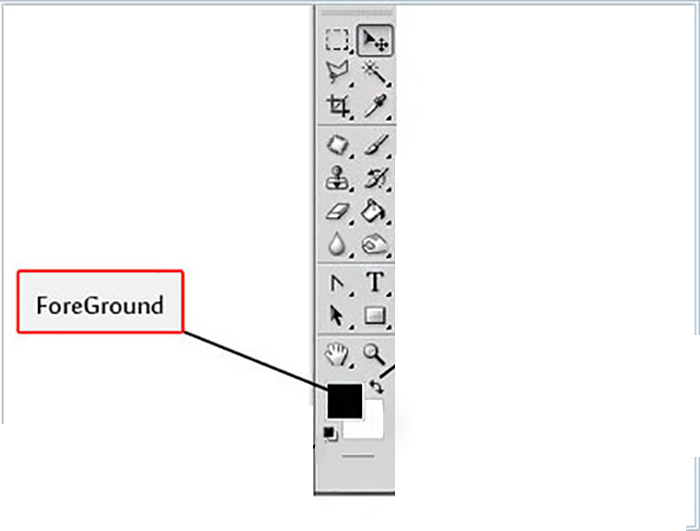
در این مرحله باید ابزار brush (براش) را از جعبه ابزار انتخاب کنید. علاوه بر این با فشردن کلید B از روی کیبورد نیز می توانید به این ابزار دسترسی داشته باشید.
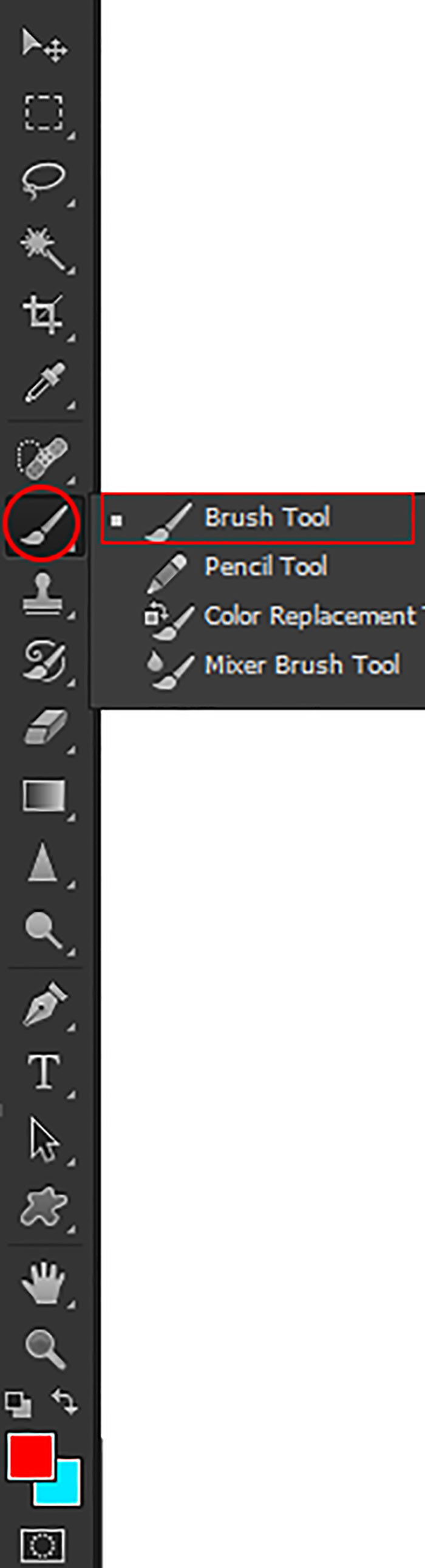
می توانید سایز براش را با کلیدهای براکت باز (]) برای بزرگ کردن و براکت بسته ([) برای کوچک کردن تغییر دهید.
ابزار براش (brush) را بر روی نواحی براق بکشید.
حال باید بِلند مود (Blend Modes) را بر روی multiply قرار دهید، همچنین می توانید با کم کردن opacity نور را به حالت طبیعی تری تبدیل کنید.
در آخر نیز می توانید با کمک ابزار پاک کن (Eraser) بخش های اضافی را پاک کنید.
حال کار به اتمام رسیده است و شما می توانید با خاموش و روشن کردن لایه، نتیجه ی کار را مشاهده کنید، قطعا با این روش برق روی صورت کمتر شده و حالت طبیعی تری پیدا خواهد کرد.

سخن آخر:
قطعا با کمک آموزش موجود در این مقاله می توانید عکس های خود را زیباتر و حرفه ای تر ادیت کنید، در صورتی که در هر بخش این مقاله دچار مشکل شده اید می توانید از طریق شماره های 909071540 یا 0217129 با کارشناسان رایانه کمک در ارتباط باشید و از آن ها مشاوره حضوری و اینترنتی ارزان دریافت کنید.
علاوه بر این برای مشاهده ی آموزش های بیش تر و کاربردی به صورت ویدیویی می توانید سایت آپارات رایانه کمک و اینستاگرام رایانه کمک را دنبال کنید.